هل يُظهر جهاز الكمبيوتر الذي يعمل بنظام Windows 10 محول عرض Microsoft Basic على أنه برنامج تشغيل بطاقة الرسومات ؟ في بعض الحالات ، يعني هذا أنك ستعاني من انخفاض جودة الصورة على شاشة الكمبيوتر. يتضمن ذلك الرسوم المتحركة غير السائلة ومشكلات التأخير الأخرى.
لحسن الحظ ، في معظم أجهزة الكمبيوتر ، يمكنك تغيير محول العرض الأساسي من Microsoft هذا إلى Intel HD Graphics أو أي بطاقة رسومات أخرى يستخدمها جهاز الكمبيوتر الخاص بك في بضع نقرات سهلة.

لماذا يعرض Windows 10 Microsoft Basic Display Adapter
Microsoft Basic Display Adapter هو برنامج التشغيل الذي يستخدمه Windows 10 في حالة عدم وجود محركات أقراص الشركة المصنعة لبطاقة الرسومات الخاصة بك. عندما يعثر نظامك على عدم وجود برامج تشغيل مثبتة لبطاقة الرسومات الخاصة بك ، فإنه يستخدم برنامج التشغيل الافتراضي Microsoft Basic Display Adapter.
عادةً ما يواجه المستخدمون هذا الخطأ عند ترقية نظام التشغيل على أجهزة الكمبيوتر الخاصة بهم.
يستخدم Windows برنامج تشغيل المحول الأساسي هذا لإنتاج رسومات على الشاشة حتى يتم تثبيت برنامج تشغيل بطاقة الرسومات الفعلي.

هل يجب أن تقلق إذا كان جهاز الكمبيوتر الخاص بك يعرض Microsoft Basic Display Adapter؟
لا ، لا داعي للقلق إذا كان جهاز الكمبيوتر الخاص بك يعرض Microsoft Basic Display Adapter باعتباره برنامج تشغيل بطاقة الرسومات. هذا ليس خطأ ، وبرامج التشغيل هذه جيدة مثل أي برامج تشغيل أخرى لبطاقة الرسومات.
ومع ذلك ، نظرًا لأن الشركة المصنعة لبطاقة الرسومات لديك تعرف بطاقتك أفضل من أي شخص آخر ، يمكن للشركة المصنعة أن تزودك ببرامج تشغيل أفضل تنتج صورًا مرئية عالية الجودة على شاشتك.
هذا يعني أنه يجب عليك الحصول على برامج التشغيل الفعلية من الشركة المصنعة لبطاقة الرسومات الخاصة بك في أقرب وقت ممكن .
حيث يعرض Windows 10 محول Microsoft Basic Display Adapter
يعرض جهاز الكمبيوتر إدخال Microsoft Basic Display Adapter في مواقع متعددة على الكمبيوتر. يتضمن ذلك إدارة الأجهزة و برنامج DirectX أداة التشخيص.
ستجد هذا الإدخال في إدارة الأجهزة على النحو التالي:
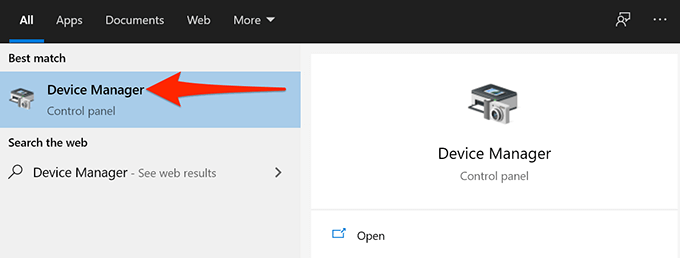
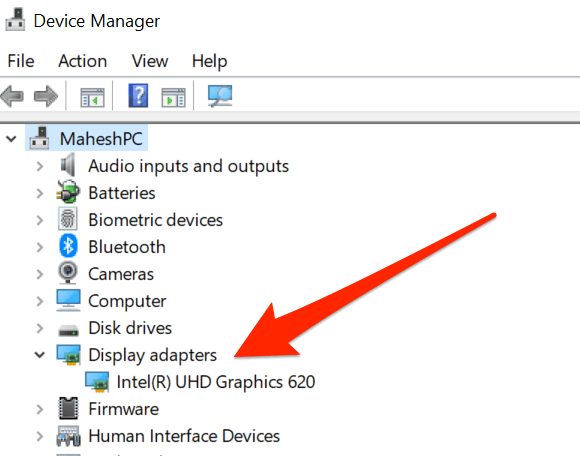
في أداة تشخيص DirectX ، ستجد الإدخال كـ ما يلي:
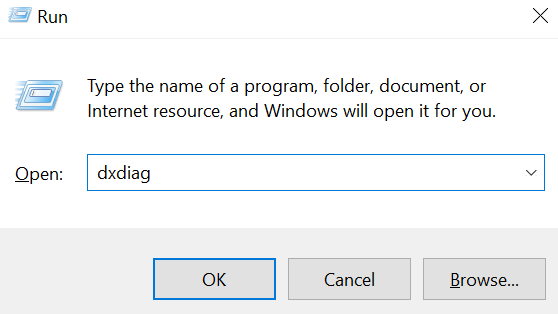
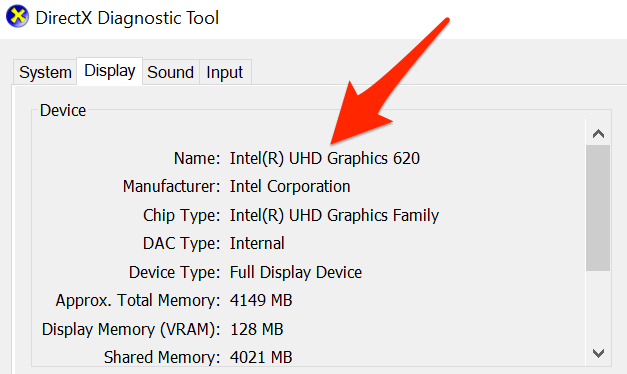
كيفية إصلاحه عندما يعرض Windows 10 محول Microsoft Basic Display Adapter
أنت الآن تعرف مكان ظهور Windows 10 وسبب ظهوره Microsoft Basic Display Adapter باعتباره برنامج تشغيل بطاقة الرسومات.
دعنا نلقي نظرة على بعض الحلول لاستبدال Microsoft Basic Display Adapter ببرنامج التشغيل الفعلي لبطاقة الرسومات الخاصة بك.
تثبيت برامج تشغيل بطاقة الرسومات مع تحديثات Windows 10
في Windows 10 ، أجهزة مختلفة يتم تثبيت برامج التشغيل تلقائيًا عندما تقوم بتحديث جهاز الكمبيوتر الخاص بك. تجلب تحديثات Windows 10 هذه برامج التشغيل المطلوبة لجهاز الكمبيوتر الخاص بك ، مما يسهل على الأجهزة المختلفة العمل مع جهاز الكمبيوتر الخاص بك.
طالما أن بطاقة الرسومات الخاصة بك تأتي من الشركة المصنعة التي تتضمن برامج التشغيل الخاصة بها في تحديثات Windows ، يمكنك استخدام هذه الطريقة. معظم الشركات المصنعة لبطاقات الرسومات ذات السمعة الطيبة مثل Intel و Nvidia و AMD مدعومة.
لتثبيت برامج تشغيل بطاقة الرسومات مع تحديثات Windows:
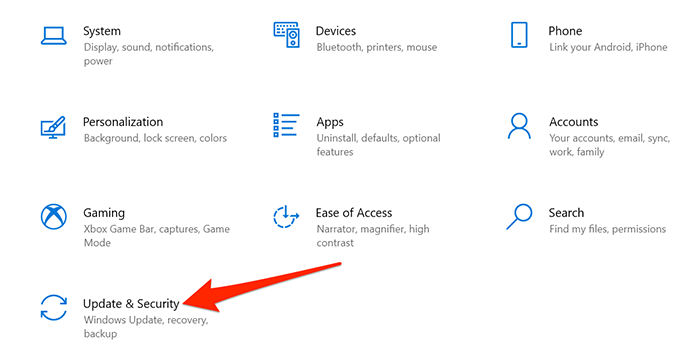
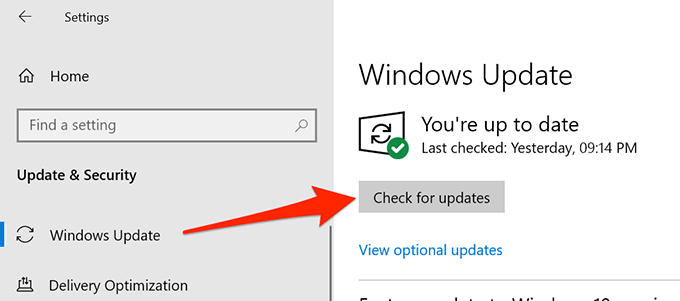
لتأكيد استبدال برنامج تشغيل بطاقة الرسومات ، استخدم إما إدارة الأجهزة أو إجراء أداة تشخيص DirectX الموضح أعلاه.
تثبيت برامج تشغيل بطاقة الرسومات يدويًا
إذا كان لم يتم تثبيت تحديث Windows هو برنامج التشغيل المطلوب ، يجب عليك تنزيل برنامج التشغيل الأصلي من الشركة المصنعة لبطاقة الرسومات الخاصة بك وتثبيت برامج التشغيل يدويًا.
يعتمد موقع تنزيل برنامج التشغيل على بطاقة الرسومات المتوفرة لديك. سنوضح لك هنا كيفية تنزيل برامج تشغيل بطاقة الرسومات لـ Intel و Nvidia و AMD.
تنزيل برامج تشغيل بطاقة الرسومات Intel:
- افتح موقع تنزيلات Intel للرسومات في متصفح الويب الخاص بك.
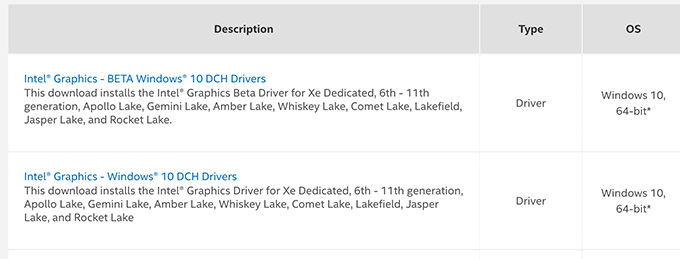
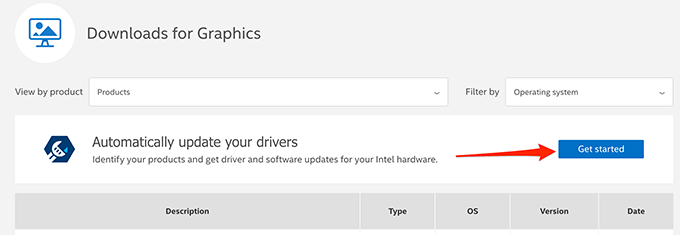
تنزيل برامج تشغيل بطاقة الرسومات Nvidia:
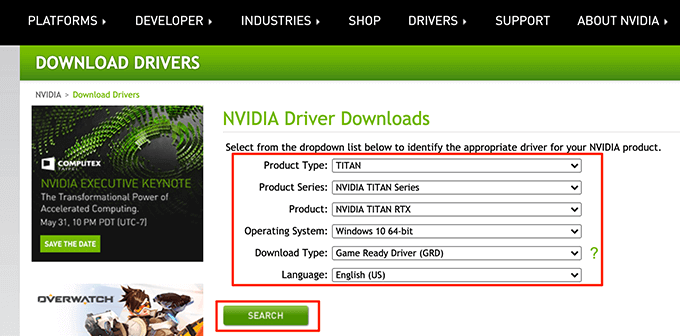
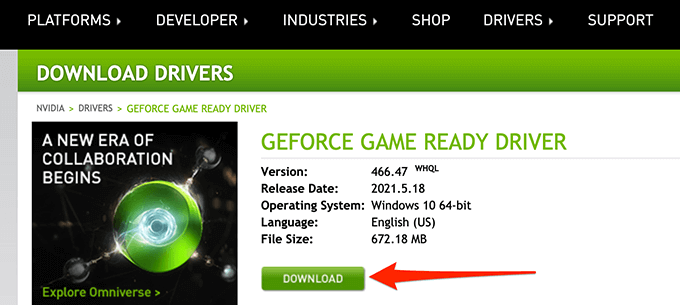
تنزيل برامج تشغيل بطاقة الرسومات AMD:
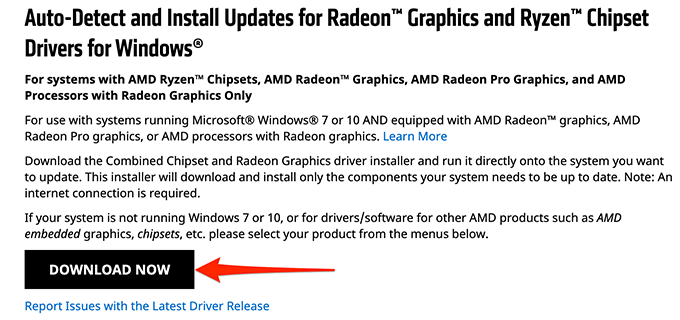
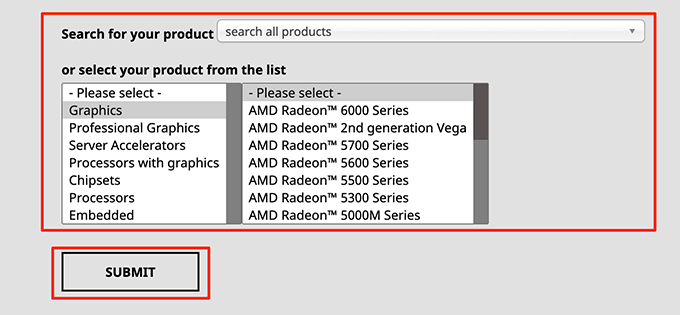
استبدال بطاقة الرسومات
من النادر ألا تجد برامج تشغيل بطاقة الرسومات في تحديثات Windows أو في موقع الشركة المصنعة للبطاقة. ولكن ، إذا كان هذا هو الحال معك ، فلديك خياران.
الخيار الأول هو الاستمرار في استخدام برنامج تشغيل Microsoft Basic Display Adapter. سيحافظ هذا على تشغيل شاشتك ، على الأقل.
الخيار الثاني هو استبدال بطاقة الرسومات الخاصة بك ببطاقة مختلفة. هذا يعني الحصول على بطاقة رسومات متوافقة من جهة تصنيع مشهورة لضمان حصولك على برنامج التشغيل لبطاقتك.
هل تمكنت من استبدال Microsoft Basic Display Adapter ببرنامج التشغيل الفعلي لبطاقة الرسومات الخاصة بك؟ إذا كان الأمر كذلك ، فالرجاء إخبارنا بالطريقة التي نجحت معك في التعليقات أدناه.